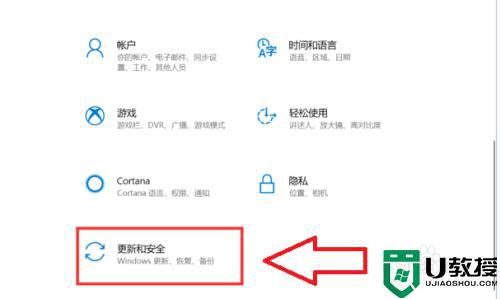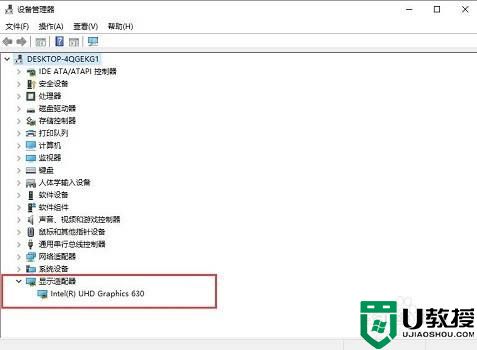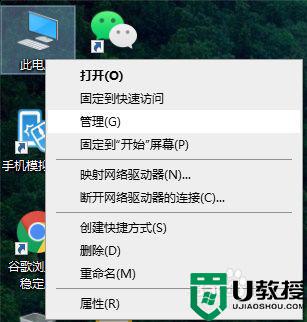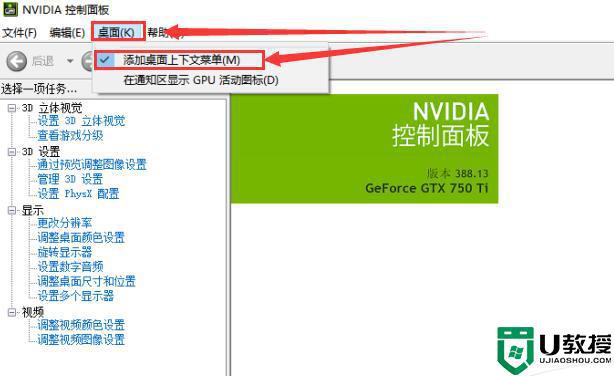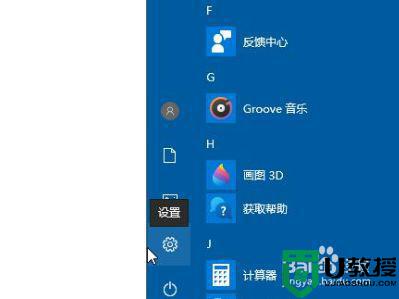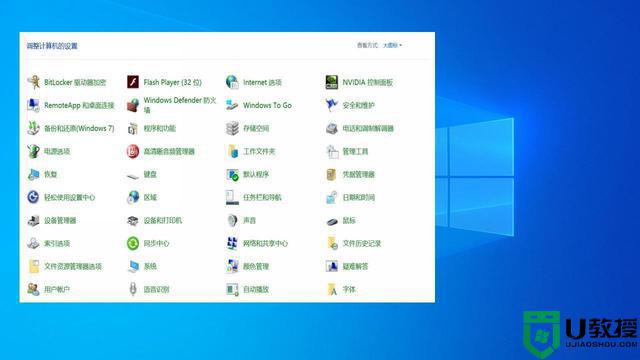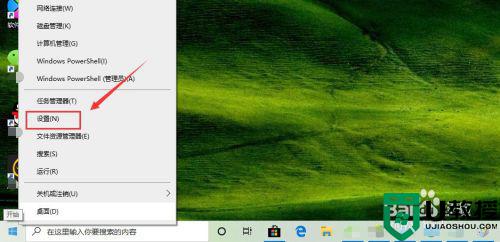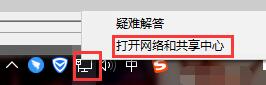win10没有n卡控制面板怎么办 win10找不到n卡控制面板如何解决
时间:2021-10-20作者:xinxin
在win10电脑中,用户通过n卡控制面板能够优化系统性能,使得系统运行更加流畅,游戏画面更加美化的,然而最近有用户的win10系统中找不到n卡控制面板的存在,也不懂得该怎么办,对此win10找不到n卡控制面板如何解决呢?这里小编就来告诉大家win10没有n卡控制面板解决方法。
推荐下载:win10系统之家官网
具体方法:
1、右键单击此电脑选择属性,如下图所示
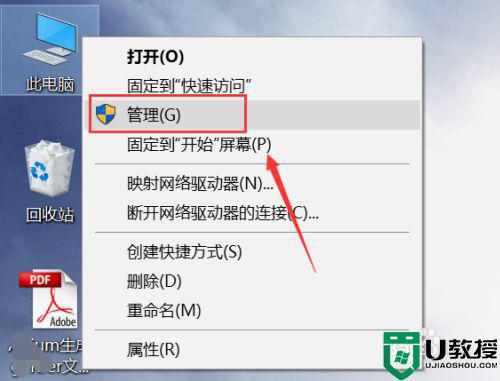
2、进入管理界面,点击设备管理器,如下图所示
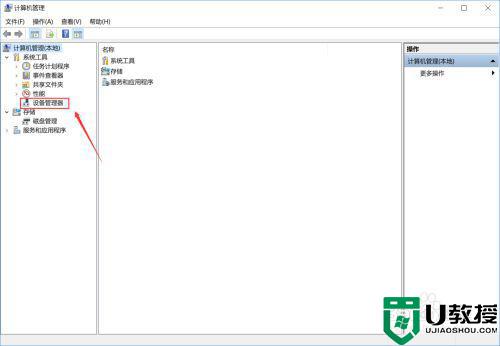
3、进入设备管理器,点击显示适配器,如下图所示
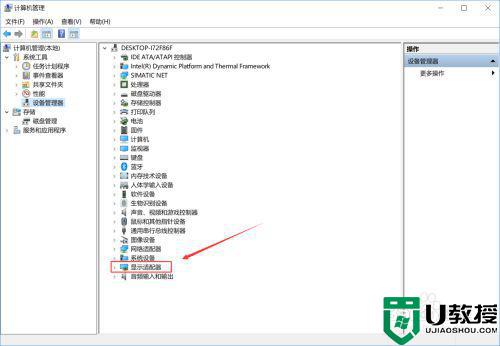
4、进入显示适配器,右键单击N卡,选择启动设备,如下图所示
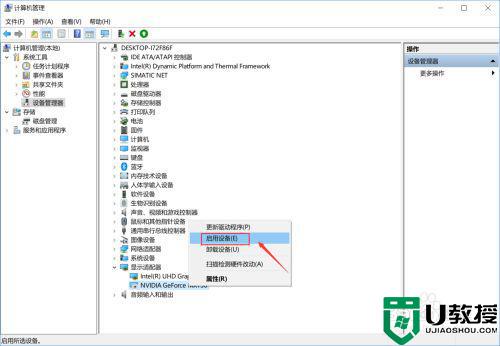
5、接着进入服务和应用程序,点击服务,找到nvidia display服务,双击进入,如下图所示
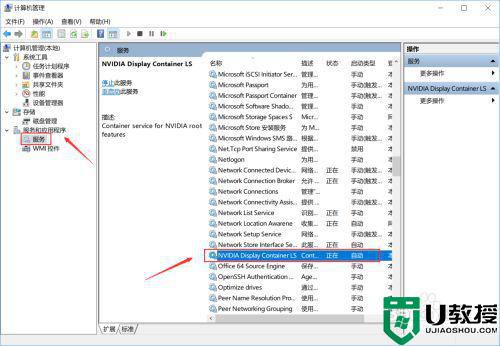
6、将服务类型设置为自动,然后点击启动按钮,如下图所示
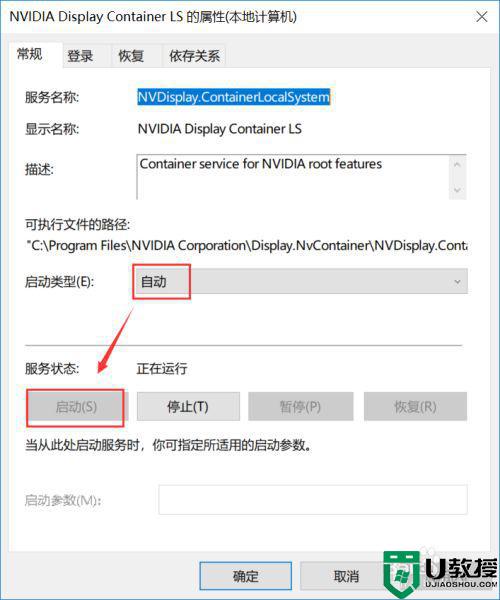
7、回到桌面,单击右键,可以发现Nvidia控制面板选项了,如下图所示
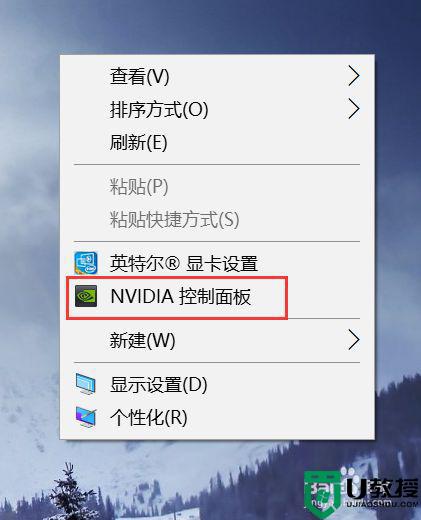
上述就是关于win10没有n卡控制面板解决方法了,有遇到这种情况的用户可以按照小编的方法来进行解决,希望能够帮助到大家。